العديد من مستخدمي تقنية Apple مرة واحدة على الأقل ، لكنهم واجهوا مشكلة قفل الجهاز. يحدث هذا لعدة أسباب ، ولكن الأكثر شيوعًا هو 6 محاولات فاشلة لإدخال كلمة مرور من جهاز محمي. بعد ذلك ، ينتقل الجهاز اللوحي إلى حالة مقفلة ويخشى كثير من الناس اكتشاف كيفية استعادة الوصول ، والبعض الآخر يضع حداً له. كل هذا بسبب نظام iCloud عبر الإنترنت ، والذي لا يتيح لك إلغاء قفل جهاز iPad الخاص بك. سيوضح لك هذا النص ماهية iCloud وكيفية إلغاء قفل جهاز iPad.

أسباب كتلة
هناك العديد من الخيارات للحظر ، والكثير منهم عاديين قدر الإمكان. في معظم الأحيان ، يكونون على دراية بالأشخاص الذين لا يتمتعون بمهارة خاصة ، ويعرفون كيفية استخدام التكنولوجيا الحديثة ، والأفراد الذين لا يهتمون بالنسيان الذين ينسون إدخال البيانات الشخصية ، وأحدث أنواعهم هم أولئك الذين يرغبون في شراء أقراص من أيديهم دون التحقق منها تمامًا قبل الشراء. النظر لفترة وجيزة في جميع الأسباب المحتملة:
- في بداية العمل ، سيُطلب من المستخدم إنشاء كلمة مرور أمان. إذا نسيها في الاستخدام المستقبلي وأدخل البيانات بشكل غير صحيح 6 مرات ، فسيتم حظر الجهاز. في هذه الحالة ، سيكون من الأسهل فتح.
- بعد تحديث الجهاز أو إعادة ضبطه على إعدادات المصنع ، ستحتاج إلى إدخال تفاصيل حساب Apple ID الذي تم إرفاق الجهاز اللوحي به. إذا نساه شخص ما ، فلن يتمكن من مواصلة العمل معه ؛
- عند شراء جهاز على الإنترنت "بأيدي" ، يجب عليك التحقق مسبقًا مما إذا كان قد تم تعيينه لحساب المالك السابق. شخص ما لا يعرف ما يجب القيام به ، لكن شخصًا ما يترك الأموال عمداً مع الابتزاز اللاحق لإلغاء القفل. في أسوأ الحالات ، قد تكون محاولة لبيع قرص مسروق.
- تم اختراق حساب iCloud من قبل مجرمي الإنترنت مع الحظر اللاحق للمعدات المرفقة. بعد ذلك تظهر رسالة على الجهاز اللوحي تفيد بأن الجهاز اللوحي قد سُرق ، وفيما يلي نص من المتسللين يحتوي على معلومات حول نقل المبلغ المطلوب من أجل استعادة الوصول ؛
- تم العثور على الجهاز اللوحي في الشارع وفُقد من قبل شخص آخر ، إذا قام الشخص الذي فقد بسرعة ، ثم قام بحظر الجهاز. في معظم الأحيان ، في مثل هذه الحالات ، يتم توفير رقم هاتف أو معلومات يمكن استخدامها لإعادة الخسارة.

احتيال رسالة كتلة
لماذا لا تعمل معظم خيارات فتح؟
ظهرت وظيفة القفل منذ إصدار التشغيل لنظام التشغيل iOS 7. وهي مصممة لخلق حماية إضافية في حالة فقدان الهاتف الذكي أو الجهاز اللوحي. تم تصميم كل شيء بحيث لا يمكن لأحد الوصول إلى البيانات الشخصية أو إعادة بيع الجهاز في حالة السرقة. لا يمكن الحصول على الوصول إلا من خلال معرفة المعلومات حول حساب Apple ID ، الذي يتم إنشاؤه أو ربطه في بداية استخدام الجهاز. في هذه الحالة ، لن تساعد جميع الأساليب المعروفة المتوفرة على التكنولوجيا التي تعمل بنظام التشغيل Android بسبب وجود مكون مختلف تمامًا في النظام وعزله ، حتى من المتخصصين. لذلك ، لن تكون قادرًا على الوصول باستخدام هذه الطرق:
- الخروج إلى قائمة النظام تليها محاولة وامض.
- إعادة ضبط كاملة لضبط المصنع ؛
- خفض نظام التشغيل ؛
- استبدال مكونات معينة لإصدار الجهاز لآخر. هذا الخيار يعمل فقط على الطرز دون دعم Wi-Fi.
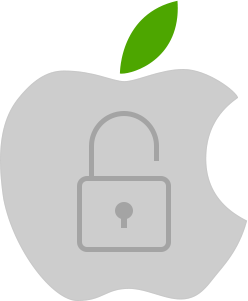
كل ذلك بسبب خدمة شركة تسمى iCloud. ICloud هي خدمة عبر الإنترنت يمكنك من خلالها تخزين البيانات الشخصية عن بُعد ، بما في ذلك الصور ومقاطع الفيديو والمستندات. كما يسمح لك بمزامنة المعلومات بين الأجهزة المختلفة.من خلال إنشاء معرف Apple والاتصال بالإنترنت ، يقوم المستخدم تلقائيًا بالمزامنة مع icloud. أنه يحتوي على جميع المعلومات حول التكنولوجيا المستخدمة ، بما في ذلك البيانات من وحدة Wi-Fi وداخل iPad ، مما يؤدي في بعض الأحيان إلى زيادة الأمان ، ولكن في الوقت نفسه يخلق بعض المشاكل للمستخدمين عديمي الخبرة.
فتح الطرق
لا يختلف فتح الأجهزة بالنسبة للجزء الأكبر وفقًا لطراز iPad. إلى حد كبير ، يتأثر سبب الكتلة. لذلك ، هناك خيارات رسمية لاستعادة الوصول إلى الجهاز اللوحي. لكنها مناسبة فقط إذا تم شراء الجهاز اللوحي بأيديهم ، وليس من خلال أطراف ثالثة تمكنوا من استخدامه ولم يحذفوا بيانات iCloud الخاصة بهم. بعد ذلك ، سوف ننظر في كيفية فتح جهاز iPad اللوحي مع أنواع مختلفة من الأقفال.
في حالة نسيان كلمة المرور الخاصة بطرز iPad 2 و 3 و 4
هذه هي الطريقة الأسهل بحيث يمكن فتح iPad 2 والإصدارات الأخرى. هناك خياران لهذا:
1 الطريق
مزامنة مع البيانات الاحتياطية المخزنة في اي تيونز. يعمل فقط إذا تم مزامنة المعلومات مع خدمات Apple مرة واحدة على الأقل ، وتم تسجيل دخول iTunes. للوصول إلى ستحتاج:
- نقوم بتوصيل الجهاز بالكمبيوتر الذي تم إجراء التزامن عليه. نحن نفعل هذا مع اتصال الكابل المباشر. عند الاتصال ، قد يتطلب البرنامج كلمة مرور ، وفي هذه الحالة ، نتصل بجهاز كمبيوتر آخر ؛
- بعد الاتصال ، ستبدأ المزامنة وسيتم إنشاء نسخة احتياطية على الكمبيوتر. بعد اكتمال العملية ، انقر فوق عنصر "استعادة" ؛
- أثناء الإجراء ، ستظهر شاشة إعدادات ، حدد "استعادة من نسخة iTunes". لقد اخترنا نموذج iPad 3 أو أي جهاز آخر ترغب في استعادته ، ثم ، بناءً على التاريخ ، انقر فوق النسخة الاحتياطية المطلوبة. بعد ذلك ، سيتم إرجاع البيانات إلى الإصدار السابق.

قم بتوصيل كابل لباد
2 الطريق
إذا لم تتم مزامنة الجهاز مع iTunes على جهاز كمبيوتر ، فستحتاج إلى اللجوء إلى الطريقة الثانية. إعادة التعيين إلى إعدادات المصنع ، حيث سيتم فقد جميع المعلومات الشخصية.
- نقوم بتوصيل الكمبيوتر اللوحي بالكمبيوتر ، بعد إيقاف تشغيله.
- نضغط على زر الصفحة الرئيسية ، والذي يقع في الجزء السفلي من القضية. استمر في ذلك حتى يتم تشغيل الجهاز اللوحي وتظهر رسالة "Connect to iTunes".
- في هذه اللحظة ، ستظهر رسالة على برنامج الكمبيوتر بأن الجهاز قد تحول إلى وضع "الاسترداد" ، عند الإعداد ، حدد iPad - كجهاز جديد.
تعمل هذه الطريقة مع الأجهزة اللوحية العادية وكذلك لأجهزة iPad mini و iPad Air.
كيفية فتح iCloud
يمكن فتح أي جهاز iPad يبدأ من 2 وينتهي بالإصدار 4 بطريقتين - عن طريق الاتصال الرسمي بالدعم الفني لشركة Apple واستبدال بعض المكونات ، مع إيقاف تشغيل الجهاز اللوحي كجهاز مختلف تمامًا ، واستبدال معرفه في نظام المعلومات.
1 الطريق - الرسمية
مناسب فقط لأولئك الأشخاص الذين اشتروا الكمبيوتر اللوحي بأيديهم ، وليس بأيديهم على الإنترنت. نظرًا لأنك ستحتاج إليها: شيك وصندوق وبطاقة ضمان.
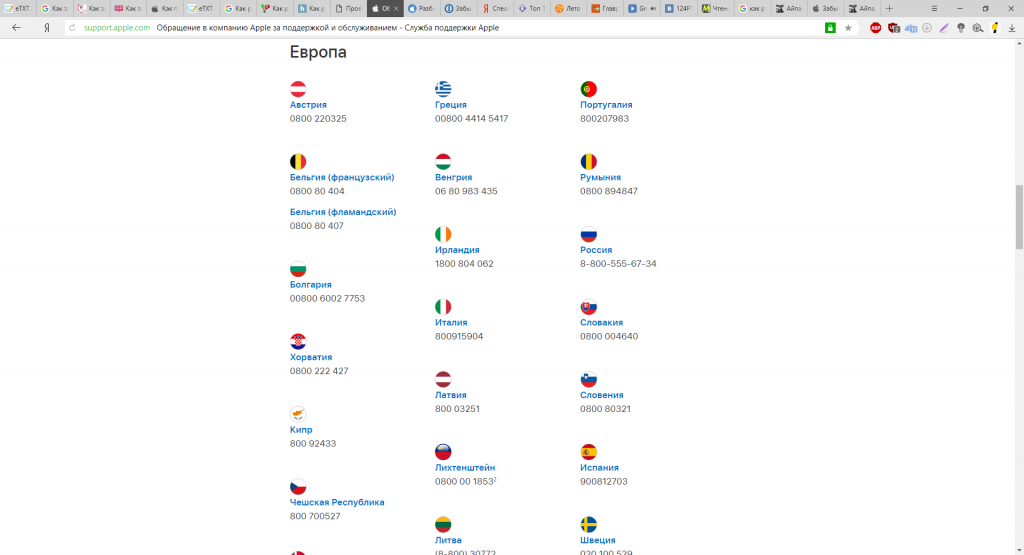
معلومات من الموقع مع جزء من أرقام الدعم المتاحة
- بعد التأكد من وجود المستندات الموجودة على iPad - انتقل إلى الرابط https://selfsolve.apple.com/agreementWarrantyDynamic.do
- ندخل الرقم التسلسلي للجهاز ونتحقق من الوصول إلى الصيانة المجانية. إذا لم يكن الأمر كذلك ، فسوف يتعين عليك دفع مبلغ إضافي.
- يُنصح أن تتذكر مسبقًا البيانات الشخصية التي تم إدخالها عند تسجيل معرف Apple وتذكر الإجابة على سؤال الأمان. في أغلب الأحيان تكون مطلوبة عند الاتصال بالدعم.
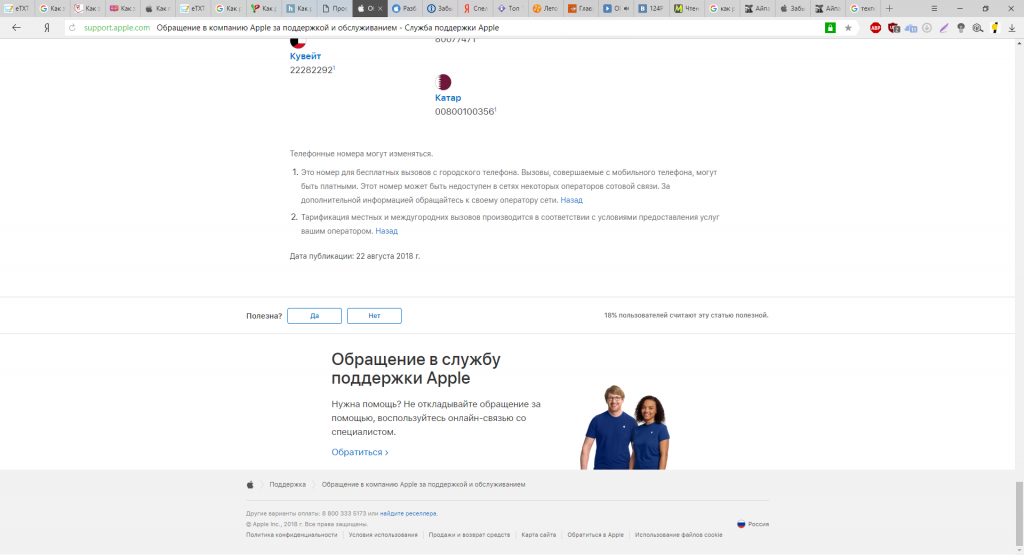
لوحة الدعم عبر الإنترنت
عند التحدث مع الدعم الفني ، لا تذكر أن الجهاز اللوحي قد تم تكوينه من قبل شخص آخر ، بسبب فقدان الوصول الآن. أصر على أنك نسيت معلومات تسجيل الدخول الخاصة بك. خلاف ذلك ، لن ينجح شيء.
2 الطريق - غير رسمي
تقدم بعض مراكز الإصلاح قطع غيار لإلغاء قفل الجهاز.تعمل هذه الطريقة مع الجهاز اللوحي فقط دون دعم وحدة Wi-Fi ، لأن القفل يعمل فقط مع الكود التسلسلي و IMEI. هذا الخيار غير موثوق به ومكلف ، ولكن إذا لم تكن هناك خيارات أخرى ، فسيبقى هو فقط.



